用PS把图片中间的部分裁剪掉的具体操作步骤
我们在使用PS处理图片的时候,如果想要把图片的中间部分裁剪掉需要借助其他工具,直接用裁剪工具是不可以的,所以接下来就跟小编一起来看一下具体的操作步骤吧。
具体如下:
1. 第一步先打开PS软件,选择需要裁剪的图片,圈住中间需要裁剪掉的黑色部分,如下图所示。
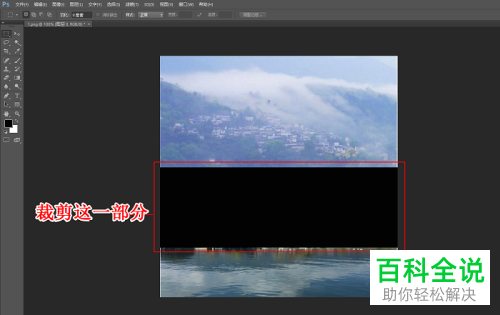
2. 接着选择矩形选框工具,框选住中间黑色部分,按住“delete”删除这个黑色部分。
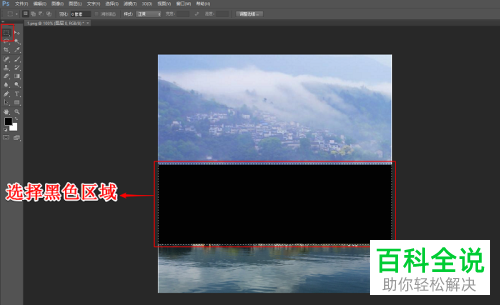
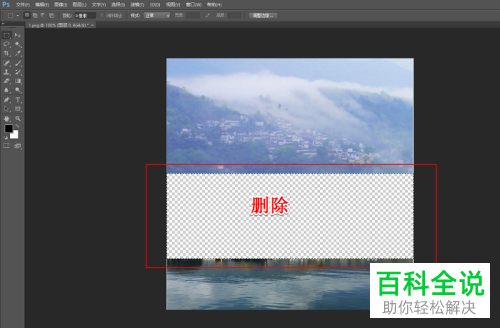
3. 然后继续选择矩形选框工具,框选住图中框住的下半部分。
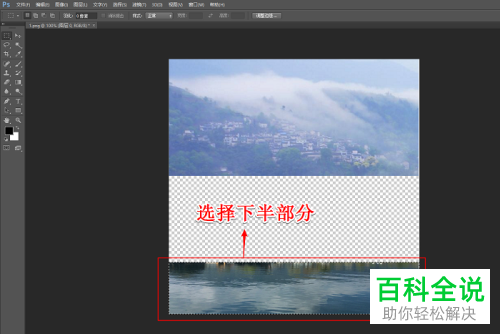
4. 选择下图左上角的移动工具,把下面部分往上移动,直至与上面部分连接在一起,如下图所示。
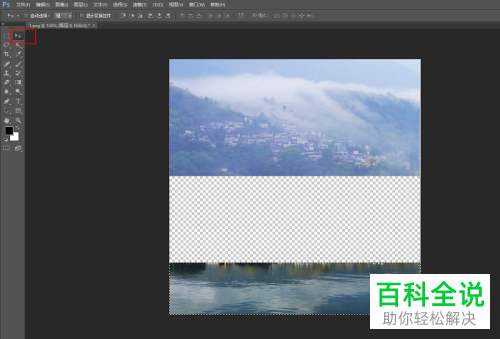
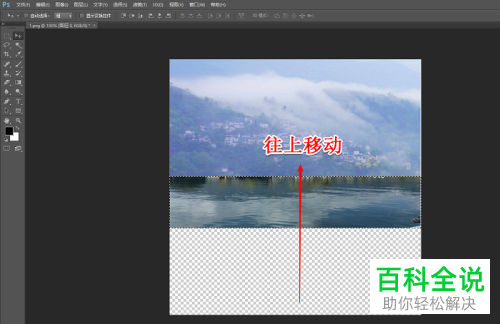
5. 等到下面部分与上面部分完全连接在一起,点击下图左上角标出的裁剪工具。

6. 用裁剪工具把下图最下方的阴影部分裁剪掉,保存裁剪之后的图片即可。


以上就是用PS把图片中间的部分裁剪掉的具体操作步骤。
赞 (0)

